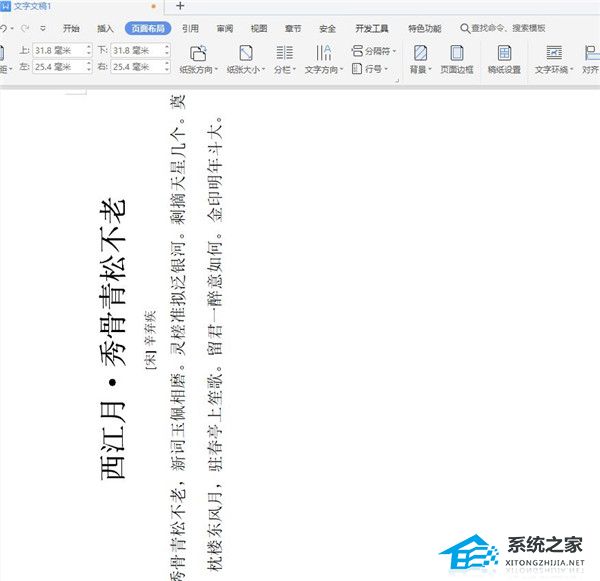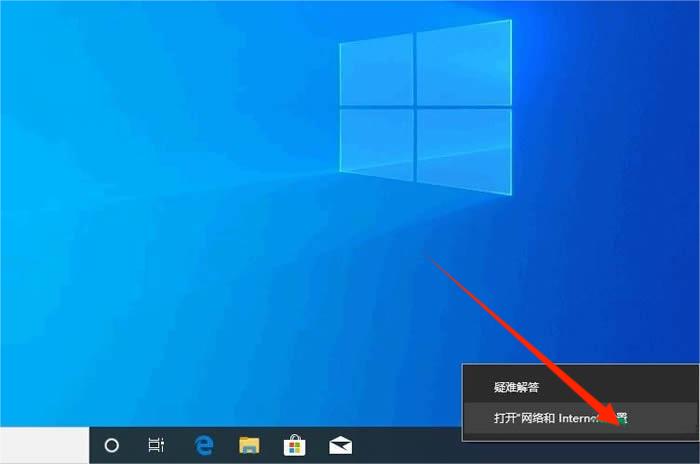PPT如何制作粉笔字体效果的文字, 如何在PPT中制作粉笔字体效果文字?最近,有些用户想要设计带有粉笔文字效果的PPT来贴合自己的幻灯片主题,那么应该怎么做呢?下面,小编就为大家演示一下如何在PPT中制作粉笔字体。有兴趣的朋友可以过来学习一下。
1、如果想要获得好看的效果,可以将ppt与相应的黑板背景图片进行搭配。

2. 首先,制作粉笔字的材料。在Insert-Shape中画一个形状,任何形状都可以,填充黑色。

3. 复制绘制的形状并将其粘贴为图片。
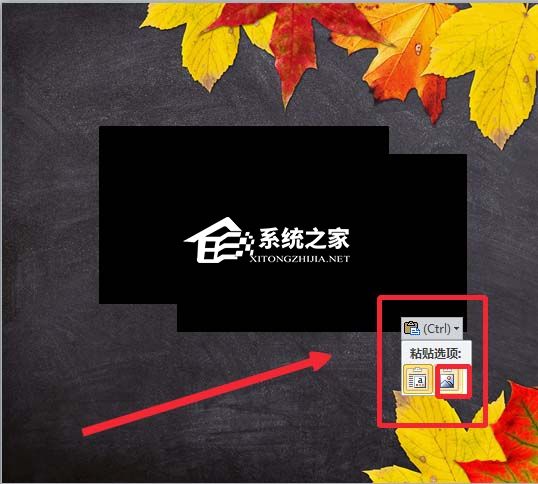
4、删除绘制的形状,将粘贴图片的艺术效果设置为线条画。
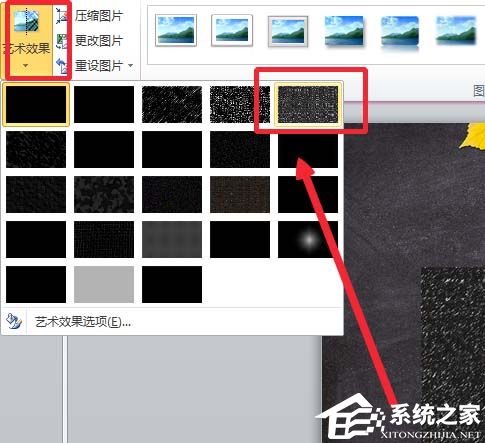
5.在Artistic Effect-Artistic Effect选项中,降低透明度并增加Pencil Size值。
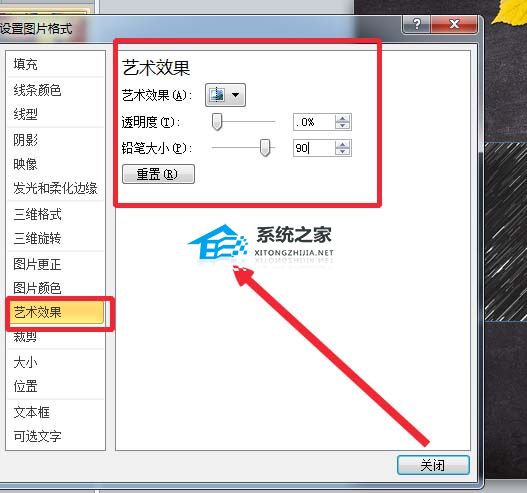
6、图片工具-颜色-设置透明色将透明色设置为黑色。
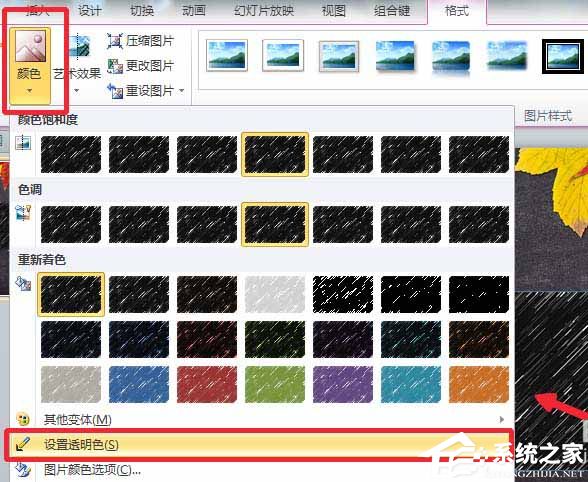
7. 在设置图片格式-图片颜色中对图片重新着色。
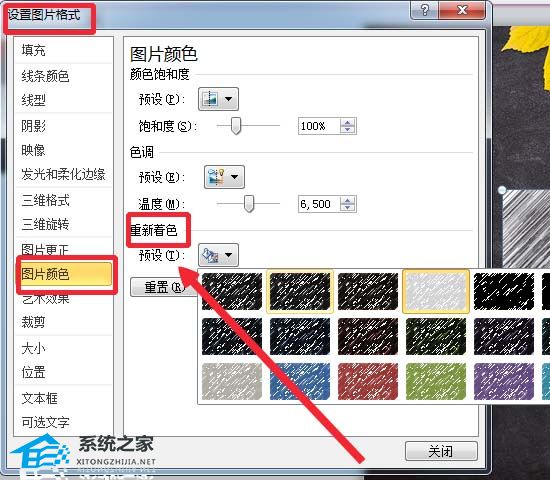
8. 在ppt页面中,插入文本框并输入文字。

9. 复制粉笔效果图片,选择文字,双击鼠标按钮,在弹出的菜单栏中单击,选择格式文字效果。

10.设置文字效果格式-文字填充-图片或纹理填充,从剪贴板插入,粉笔效果字体就完成了。
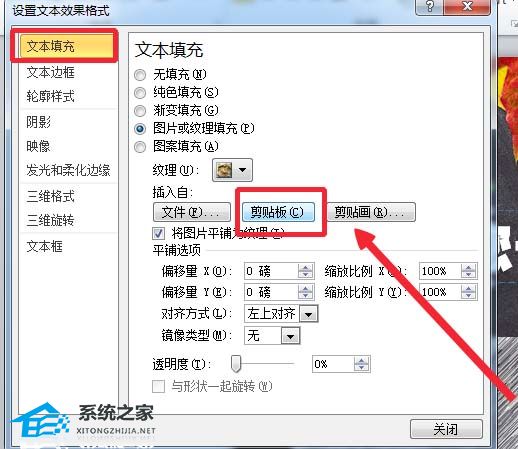
11、效果图如下。

PPT如何制作粉笔字体效果的文字,以上就是本文为您收集整理的PPT如何制作粉笔字体效果的文字最新内容,希望能帮到您!更多相关内容欢迎关注。
未经允许不得转载:探秘猎奇网 » PPT如何制作粉笔字体效果的文字(如何在PPT中制作粉笔字体效果文本)

 探秘猎奇网
探秘猎奇网 蚂蚁庄园今日答案?小编来告诉你
蚂蚁庄园今日答案?小编来告诉你 琼是哪个省的简称?琼有什么特产?
琼是哪个省的简称?琼有什么特产?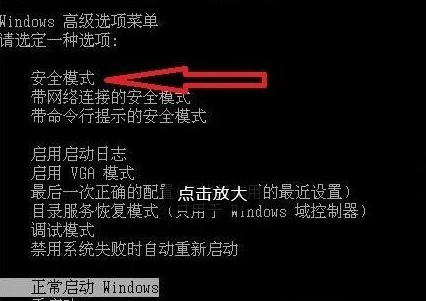 红色警戒黑屏win10补丁(win7升级win10安装失败)
红色警戒黑屏win10补丁(win7升级win10安装失败) 18kgp是什么材质,18KGP和镀K金的区别是什么?
18kgp是什么材质,18KGP和镀K金的区别是什么? 蜘蛛是昆虫吗?给大家详细讲解下
蜘蛛是昆虫吗?给大家详细讲解下 华为手机怎么调成彩屏,华为手机的实用技巧和操作指南
华为手机怎么调成彩屏,华为手机的实用技巧和操作指南 小米笔记本安全模式怎么解除(小米笔记本开机进去安全模式)
小米笔记本安全模式怎么解除(小米笔记本开机进去安全模式) 2023年最吓人的预言,世界将陷入混沌?人类或将在2600年灭绝
2023年最吓人的预言,世界将陷入混沌?人类或将在2600年灭绝